— Объявления —
Чаще всего у ваших устройств могут возникать проблемы, когда они не могут подключиться к существующей сети Wi-Fi, в то время как все остальные устройства, кажется, находятся в веселой поездке. Хуже всего, когда с такой проблемой сталкивается ваш Apple iPhone и другие устройства Apple. Если проблема с подключением iPhone к Wi-Fi возникает время от времени, вот отличное руководство, которое поможет вам решить эту проблему.
Хотя существует множество причин, по которым такая проблема все еще может возникать, наиболее распространенной из них может быть проблема с вашим устройством, маршрутизатором или настройками сети. Если проблемы с подключением iPhone к Wi-Fi возникают часто, попробуйте эти возможные решения, чтобы справиться с этой проблемой.
Читать далее: Узнайте, как перейти на iPhone 14 без потери данных
Когда вы подключитесь к телефону через Wi-Fi, он должен отображать сигнал, когда вы находитесь в пределах досягаемости. Например, когда вы входите в свой дом, ваш iPhone автоматически подключается к вашей домашней сети Wi-Fi. Проверьте, обновляли ли вы недавно iOS. Если да, возможно, вы изменили настройки, не собираясь делать то же самое.
Начните с проверки роутера и телефонной антенны. Если они верны, попробуйте другие решения.
Перезагрузите iPhone
Первоначальное решение, которое приходит на ум, — перезагрузить телефон при появлении проблемы с подключением Wi-iphone к Wi-Fi. Иногда незначительные проблемы с подключением решаются простым перезапуском устройства. Вы можете перезагрузить iPhone/iPad, чтобы проверить, виден ли знак Wi-Fi и есть ли сигналы. Этот метод в основном работает путем сброса всех поврежденных сетевых данных с iPhone. Если вы все еще не уверены в этом методе, выполните следующие действия, чтобы перезагрузить iPhone. Шаги актуальны для iPhone x и всех последующих моделей.
- Найдите боковую кнопку на iPhone. Нажмите и удерживайте эту кнопку, пока на экране не появится уведомление «Power Off».
- После этого ползунок применяется к iPhone. движение.
- Подождите 30 секунд, чтобы выключить iPhone.
- Включите устройство с помощью той же процедуры, нажав и удерживая боковую кнопку.
Для iPhone 8 plus или любых более ранних моделей вам необходимо выполнить следующие действия:
- Найдите верхнюю кнопку на iPhone.
- Нажмите и удерживайте эту кнопку, пока не появится надпись «Выключить».
- Выключите iPhone, переместив «Power Off». Подождите до 30 секунд
- Снова включите устройство с помощью верхней кнопки.
- Как только iPhone включится, перейдите в «Настройки» и нажмите «Wi-Fi».
Работа с режимом полета
Еще одна вещь, которую вы можете сделать, это включить и выключить режим полета, чтобы увидеть, подключен ли ваш Wi-Fi к вашему маршрутизатору. Это устраняет проблему с подключением iPhone, которая в основном связана с Wi-Fi. Выполните следующие действия, как показано ниже:
- Перейти к настройкам.
- Теперь нажмите «Режим полета».
- Вы можете найти возможность переключить переключатель «ON». Это отключит все беспроводные радиостанции. iPhone/iPad получает шанс перезагрузиться.
- После этого отключите режим полета через несколько секунд и проверьте, работает ли Wi-Fi.
Удалить поврежденные контакты
Могут быть и другие сложные причины, по которым проблема с подключением iphone к Wi-Fi сохраняется. Сначала удалите несколько сетей, зарегистрированных на телефоне, и оставайтесь подключенными только к домашней и рабочей сетям.
- Посетите «Настройки» на главном экране. Нажмите на это и проверьте все параметры Wi-Fi.
- Выберите сети Wi-Fi, чтобы забыть их пароли.
- Выключите Wi-Fi и перезагрузите iPhone.
- После перезагрузки iPhone зайдите в «Настройки» и коснитесь «Wi-Fi ON».
Сбросить настройки сети iPhone
- Сбросьте настройки на iPhone, чтобы решить проблему с подключением iPhone к Wi-Fi
- Нажмите «Настройки».
- Перейдите на вкладку «Общие».
- Теперь выберите «Сброс», прокрутив вниз.
- На экране появится сброс настроек сети. Нажмите так же.
- Введите пароль. подтвердил себя.
iPhone требуется некоторое время для сброса настроек. После этого снова подключитесь к сети Wi-Fi.
Резюме вышеизложенного
Эти приемы решат проблему подключения iPhone к Wi-Fi. Держите под рукой обновленные настройки оператора связи. Это не должно остаться незамеченным. Удачи и да благословит вас Бог.
— Объявления —

«Zombie amateur evangelist. Incurable creator. Proud twitter innovator. Food lover. Internetaholic. Rigid introvert.»






![Как принудительно перезагрузить iPhone 7 и iPhone 7 Plus [Video] - яснее](https://www.iclarified.com/images/tutorials/56938/271261/271261.png)
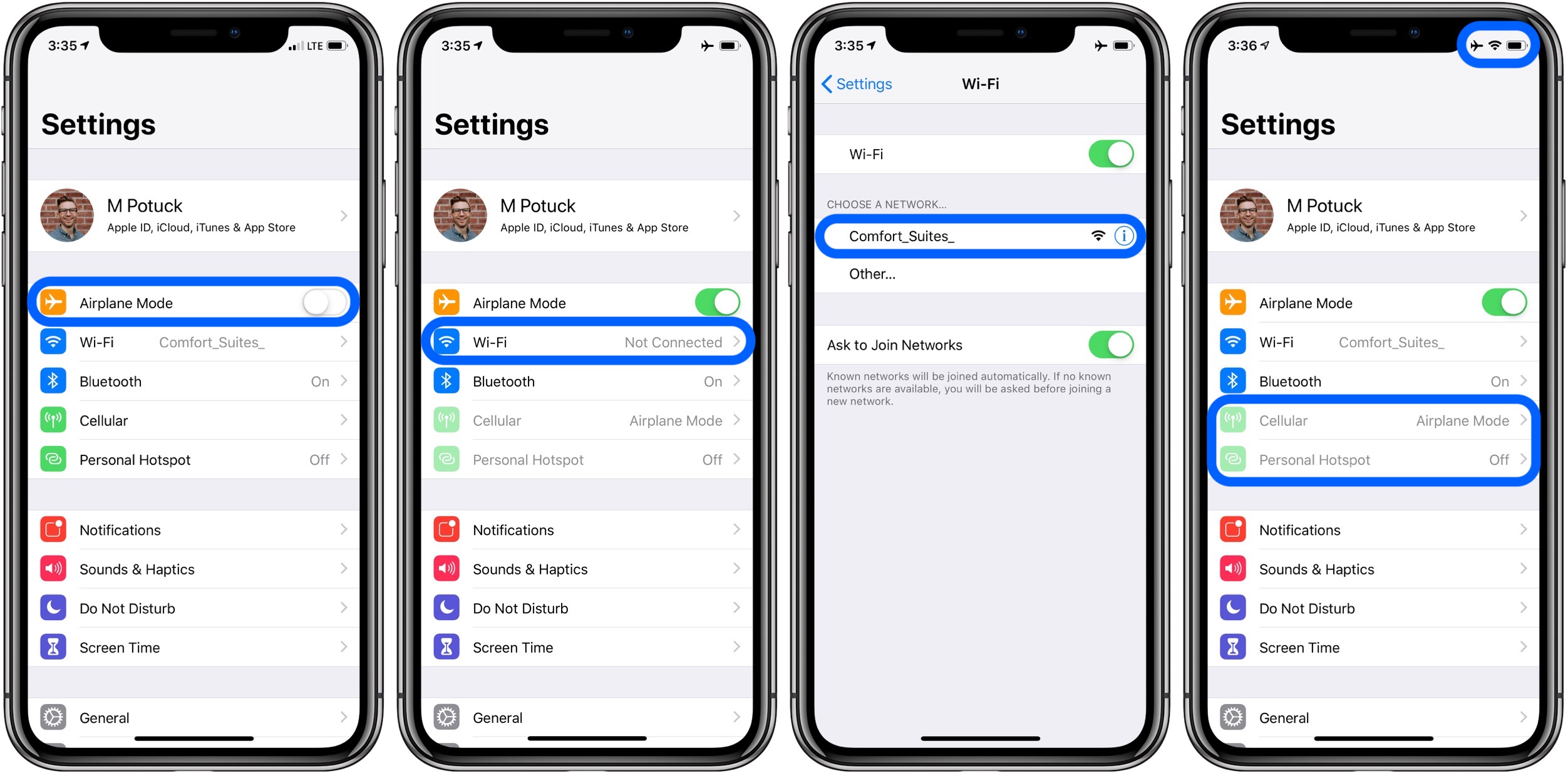
/004-how-to-reset-network-settings-iphone-4175383-ebee691f501142ed9568b4a4a4f8fdd8.jpg)
More Stories
Spotify обвиняет Apple в нежелательном изменении технологии регулировки громкости
Первый пациент Neuralink дал имя своему мозговому чипу и выучил новые языки
Meta рассматривает возможность выпуска новых очков смешанной реальности в качестве альтернативы гарнитурам